在现代计算机的日常使用中,硬盘启动顺序的配置对于系统的启动速度和系统维护具有重要作用。硬盘启动顺序决定了计算机开机时首先扫描的是哪个存储设备,这在多硬盘、多系统环境下尤为关键。本文将以“BIOS如何修改硬盘启动顺序详解步骤”为标题,详细介绍在中国地区用户常见的电脑BIOS设置环境下,如何通过BIOS修改硬盘启动顺序的具体步骤及注意事项,帮助广大用户轻松调整启动优先级。
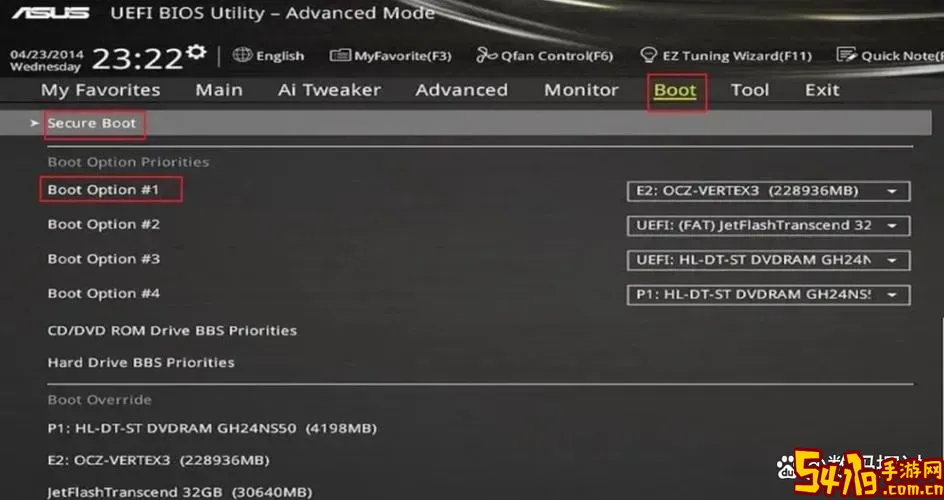
一、了解启动顺序的意义
启动顺序指的是计算机启动时按照一定顺序查找可引导设备的顺序,如硬盘、光驱、U盘、网络启动等。一般情况下,系统会优先从第一个引导设备加载操作系统。如果装有多个硬盘且系统安装在其中某个硬盘上,配置正确的硬盘启动顺序非常重要,否则可能导致系统无法启动或启动错误的系统。
二、进入BIOS的前提条件
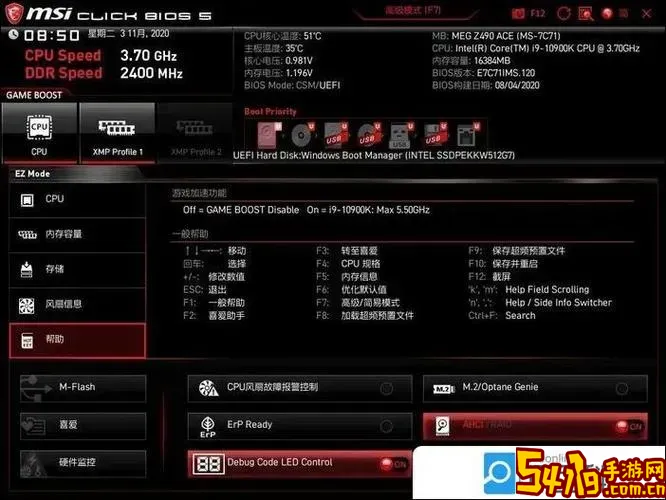
BIOS(Basic Input Output System,基本输入输出系统)是计算机的固件接口,负责硬件初始化和操作系统引导。不同品牌和型号的电脑进入BIOS的按键可能不同,常见按键有:Delete(Del)、F2、F10、Esc等。在开机时屏幕会短暂显示“Press Del to enter Setup”或类似提示,请根据提示按下相应按键。对国产品牌如联想、华硕、戴尔等,也通常使用类似按键,但具体可参考厂商手册或官方网站。
三、修改硬盘启动顺序的详细步骤
下面以常见的AMI和Award BIOS为例,介绍BIOS中修改硬盘启动顺序的通用方法。注意,2023年后新款电脑多采用UEFI界面,操作稍有差异,但总体思路类似。
步骤1:进入BIOS设置界面
重新启动电脑,在开机出现厂商Logo时,迅速按下对应BIOS进入键(如Del、F2)。进入BIOS主界面后,利用键盘方向键操作。
步骤2:找到启动(Boot)菜单
BIOS中一般有多个标签,如Main、Advanced、Boot、Security等。使用左右方向键切换到“Boot”标签页。这一页中包含启动项的设置。
步骤3:查找启动设备顺序(Boot Device Priority)
在Boot菜单中找到“Boot Device Priority”或“Boot Option #1”,“Boot Option #2”等类似的选项。这里列出了当前的启动顺序。
步骤4:修改硬盘启动顺序
如果有多个硬盘,系统会将它们都列出为启动选项。选择第一个启动设备后,通过按“Enter”或“+/-”键更改顺序。具体操作方法可参考界面底部或侧边提示。将想要优先启动的硬盘设置为第一个设备。
步骤5:保存并退出BIOS
确认启动顺序修改无误后,进入“Exit”菜单,选择“Save Changes and Exit”或直接按F10(多数BIOS下),保存设置并重启电脑。
四、UEFI BIOS下的硬盘启动顺序修改
在新款电脑中,采用了更现代化的UEFI界面。进入方法类似,进入BIOS后界面更友好,鼠标支持较好。启动顺序设置通常在“Boot Configuration”菜单中。
步骤一致:选择正确的硬盘启动顺序,保存后重启即可。个别主板还支持拖拽调整设备顺序。
五、常见问题及注意事项
1. 如果修改启动顺序无效,可能是因为系统预装了快速启动或安全启动功能,建议先在BIOS中关闭“Fast Boot”或“Secure Boot”。
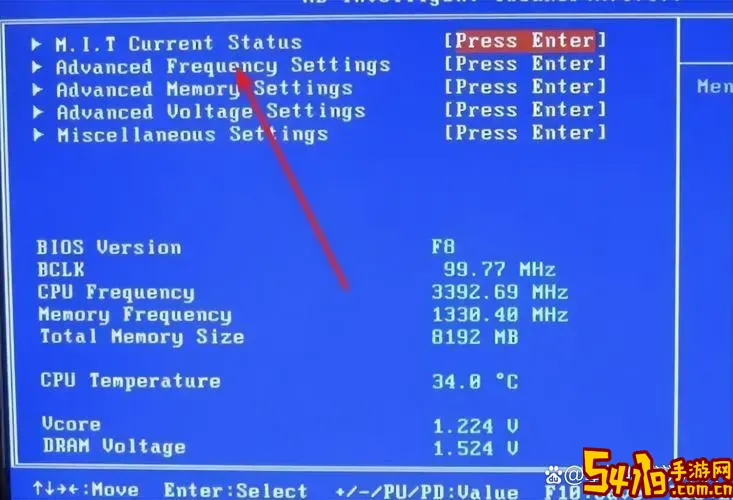
2. 由于硬盘型号、品牌和接口不同,启动顺序中的设备名称可能较长或者难以辨认,多对比硬盘型号选择。
3. 若使用外接硬盘或USB闪存启动,需确保该设备已正确连接且被主板识别。
4. 修改过程中不要断电,防止BIOS设置损坏。
六、小结
修改硬盘启动顺序是电脑维护中常见且重要的操作,能够有效帮助用户选择正确的启动设备,加快开机速度或实现多系统切换。国内用户通过以上步骤即可顺利进入BIOS并调整硬盘启动顺序,享受更流畅的计算机使用体验。建议用户操作前阅读主板或整机说明书,确保操作正确无误。
希望本文对您理解和操作BIOS修改硬盘启动顺序有所帮助。